”トラブル”です。
CLIP STUDIOの要望・不具合ボード
最新の障害情報やメンテナンス情報については、こちらのページでご案内しております。
from gallyn さん
2018/09/10 11:20:28
|
インストール/動作環境
描きはじめが引っかかる |
|
|
クリスタで線を描画しようとすると、線の描き始めの一瞬だけ引っかかりのような現象がおこり、スムーズに描きだせません。 1度描き始めるとペンをタブレットから離さない(線を描き続けている)限り引っ掛かりはありません。 パソコンにもともと入っているペイントの機能の中では同じ症状は出ませんでした。また、マウスでの描画でも引っ掛かりは感じませんでした。 昨日までは通常に描画できていて、特にどこもいじっていないと思うのですが、今日突然その症状が起き始めました。解決策があればご教示いただきたいです。よろしくおねがいいたします。 ------------------------------------------------------------ ■バージョン: ※Windows/MacOSXは、右上の[?]アイコンをクリック後に[バージョン情報]で確認できます。 ※iPadは、PAINTの[CLIP STUDIO PAINT]アイコンをクリック後に[バージョン情報]で確認できます。 ■OS Windows XP( ) Windows Vista( ) Windows 7 ( ) Windows 8( ) Windows 8.1( ) Windows 10(〇) MacOS X 10.5( ) MacOS X 10.6( ) MacOS X 10.7( ) MacOS X 10.8( ) MacOS X 10.9( ) MacOS X 10.10( ) MacOS X 10.11( ) mac OS 10.12( ) mac OS 10.13( ) iOS 11( ) その他( ) ------------------------------------------------------------ |
賛成数:0
反対数:0
from
スレ主
gallyn
さん
2018/09/10 11:23:20
申し訳ありませんカテゴリが違いました。
from
CLIP
サポート担当
さん
2018/09/10 13:18:21
ご不便をおかけしており、申し訳ありません。
以下の点についてお知らせ下さい。
・CLIP STUDIO PAINTのバージョンをお知らせ下さい。
※CLIP STUDIO PAINTを起動し、[ヘルプ]メニューの[バージョン情報]
にてご確認いただけます。
・ご使用のパソコンのメーカー名、型番をお知らせ下さい。
・ご使用のペンタブレットのメーカー名、型番をお知らせ下さい。
・[Windowsスタート]→[設定]→[システム]を選択し、表示される画面の
左側で[バージョン情報]を選択し、画面右側で[バージョン]と[OSビルド]、
[インストール日]に記載されている内容をお知らせください。
・CLIP STUDIO PAINTを起動し、[ファイル]メニュー→[環境設定]を選択して、
表示される画面左側で[タブレット]を選択した状態の画面のスクリーンショット
を撮影し、掲載下さい。
・[Windowsスタート]→[設定]→[デバイス]と選択し、表示される画面の
左側で[ペンとWindows Ink]の順に選択すると表示されるページのすべての
項目が確認できるようスクリーンショットを取得し、掲載ください。
・[Windowsスタート]→[Windowsシステムツール]→[コントロールパネル]
を選択し、表示される画面にて[プログラムのアンインストール
(プログラムと機能)]を選択して表示される画面のすべての項目が
確認できるよう複数回に分けてスクリーンショットを取得し、掲載下さい。
※項目が多く一度に撮影ができない場合は複数回に分けて撮影し、
掲載をお願いいたします。
※インストール日とバージョンも確認できるように撮影をお願いします。
スクリーンショットの取得手順は以下の通りです。
1.キーボードの[PrintScreen]または[Prt Sc]とキートップに表示されて
いるキーを押します。
2.[Windows スタート]メニューをクリックし、[すべてのアプリ]の
[Windows アクセサリ]から[ペイント]を選択します。
3.[ペイント]というアプリケーションが起動します。
4.画面左上の[貼り付け]アイコンをクリックします。
5.[PrintScreen]キーを押したときの画面のイメージが貼り付けられます。
6.[ファイル]メニューから[上書き保存]を選択し、デスクトップなど適当な
場所にファイルを保存します。
ファイルの種類はJPEGなどを選択してください。
なお、こちらはCLIP STUDIOの要望不具合ボードとなります。
CLIP STUDIO PAINTのお話でございましたので、こちらでCLIP STUDIO PAINTの
要望不具合ボードへへ移動してもよろしいでしょうか。
よろしくお願いいたします。
以下の点についてお知らせ下さい。
・CLIP STUDIO PAINTのバージョンをお知らせ下さい。
※CLIP STUDIO PAINTを起動し、[ヘルプ]メニューの[バージョン情報]
にてご確認いただけます。
・ご使用のパソコンのメーカー名、型番をお知らせ下さい。
・ご使用のペンタブレットのメーカー名、型番をお知らせ下さい。
・[Windowsスタート]→[設定]→[システム]を選択し、表示される画面の
左側で[バージョン情報]を選択し、画面右側で[バージョン]と[OSビルド]、
[インストール日]に記載されている内容をお知らせください。
・CLIP STUDIO PAINTを起動し、[ファイル]メニュー→[環境設定]を選択して、
表示される画面左側で[タブレット]を選択した状態の画面のスクリーンショット
を撮影し、掲載下さい。
・[Windowsスタート]→[設定]→[デバイス]と選択し、表示される画面の
左側で[ペンとWindows Ink]の順に選択すると表示されるページのすべての
項目が確認できるようスクリーンショットを取得し、掲載ください。
・[Windowsスタート]→[Windowsシステムツール]→[コントロールパネル]
を選択し、表示される画面にて[プログラムのアンインストール
(プログラムと機能)]を選択して表示される画面のすべての項目が
確認できるよう複数回に分けてスクリーンショットを取得し、掲載下さい。
※項目が多く一度に撮影ができない場合は複数回に分けて撮影し、
掲載をお願いいたします。
※インストール日とバージョンも確認できるように撮影をお願いします。
スクリーンショットの取得手順は以下の通りです。
1.キーボードの[PrintScreen]または[Prt Sc]とキートップに表示されて
いるキーを押します。
2.[Windows スタート]メニューをクリックし、[すべてのアプリ]の
[Windows アクセサリ]から[ペイント]を選択します。
3.[ペイント]というアプリケーションが起動します。
4.画面左上の[貼り付け]アイコンをクリックします。
5.[PrintScreen]キーを押したときの画面のイメージが貼り付けられます。
6.[ファイル]メニューから[上書き保存]を選択し、デスクトップなど適当な
場所にファイルを保存します。
ファイルの種類はJPEGなどを選択してください。
なお、こちらはCLIP STUDIOの要望不具合ボードとなります。
CLIP STUDIO PAINTのお話でございましたので、こちらでCLIP STUDIO PAINTの
要望不具合ボードへへ移動してもよろしいでしょうか。
よろしくお願いいたします。
from
スレ主
gallyn
さん
2018/09/10 13:50:53
お世話になっております
・使用中のパソコンのメーカー名、型番 【DEL New Inspiron 3268】
・使用中のペンタブレットのメーカー名、型番 【wacom BAMBOO CTH-470】
・[バージョン]1803
[OSビルド]17134.228
[インストール日]2018/06/16
大変失礼いたしました。
移動おねがいいたします。
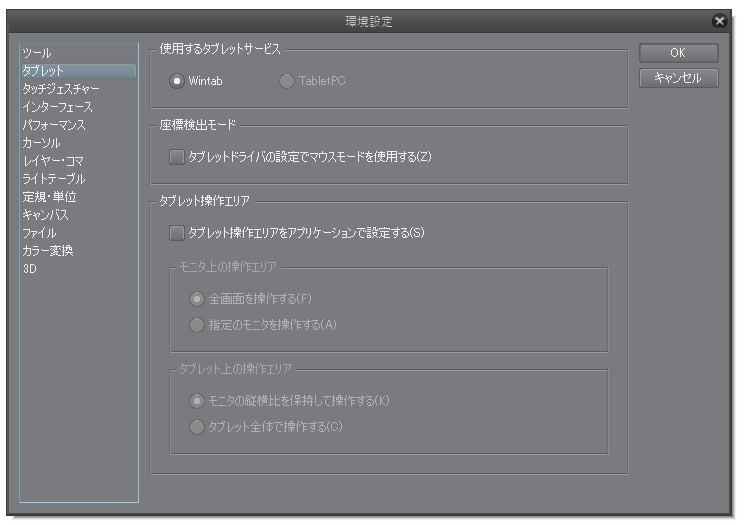
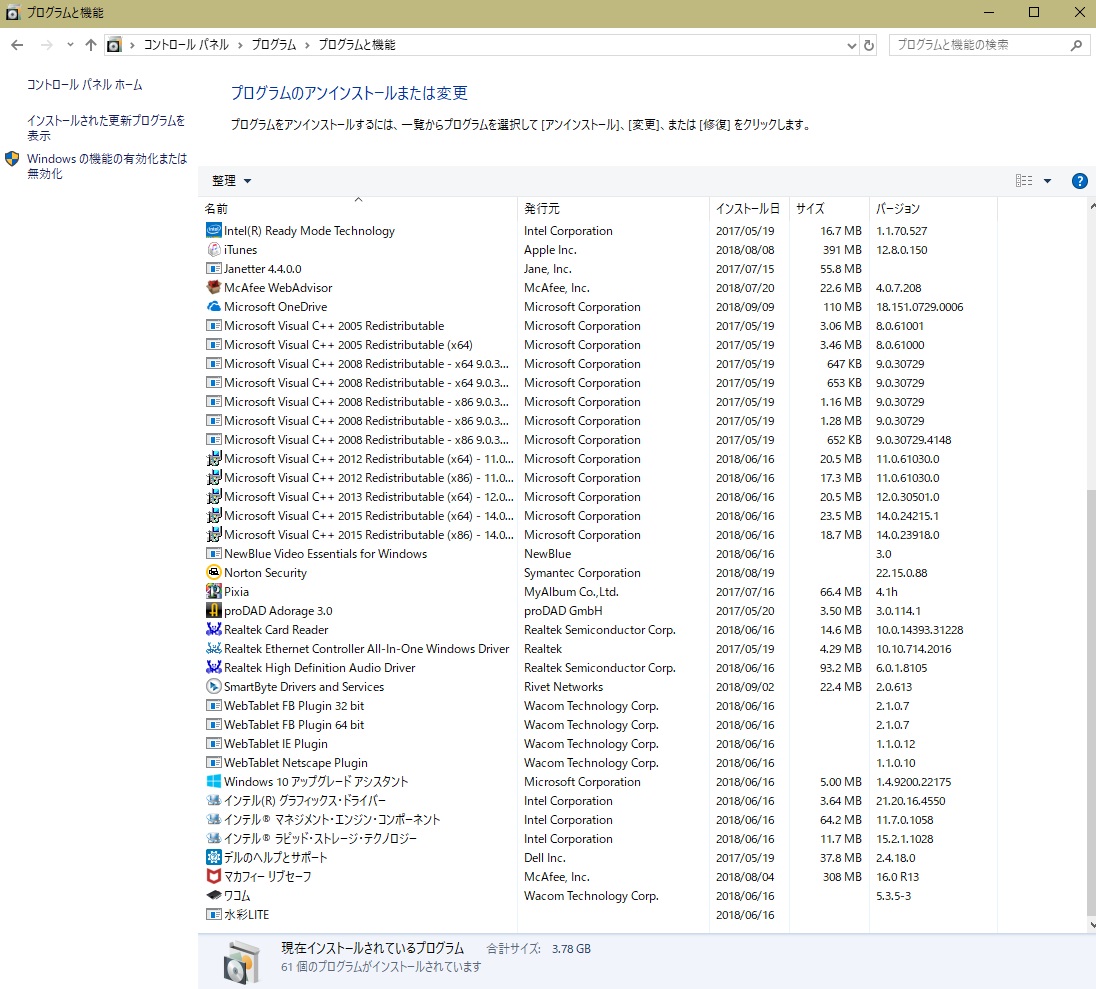
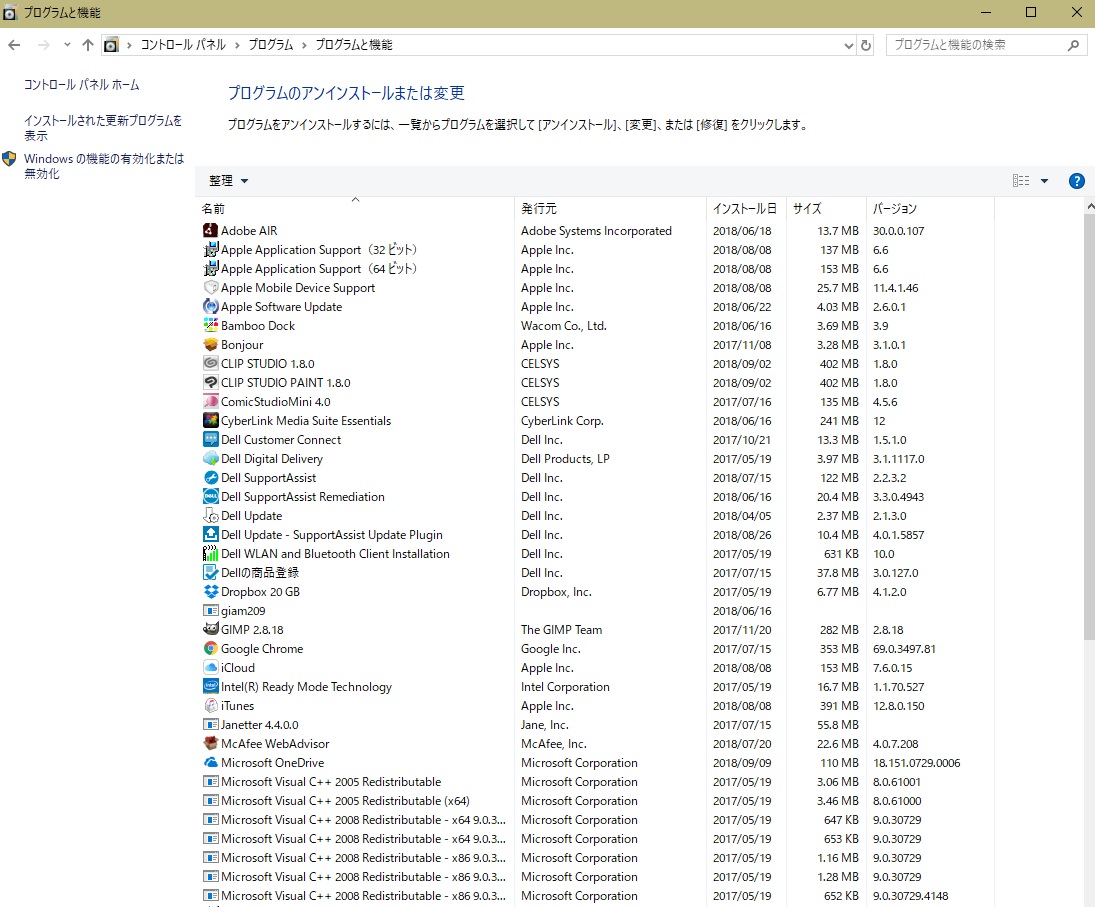
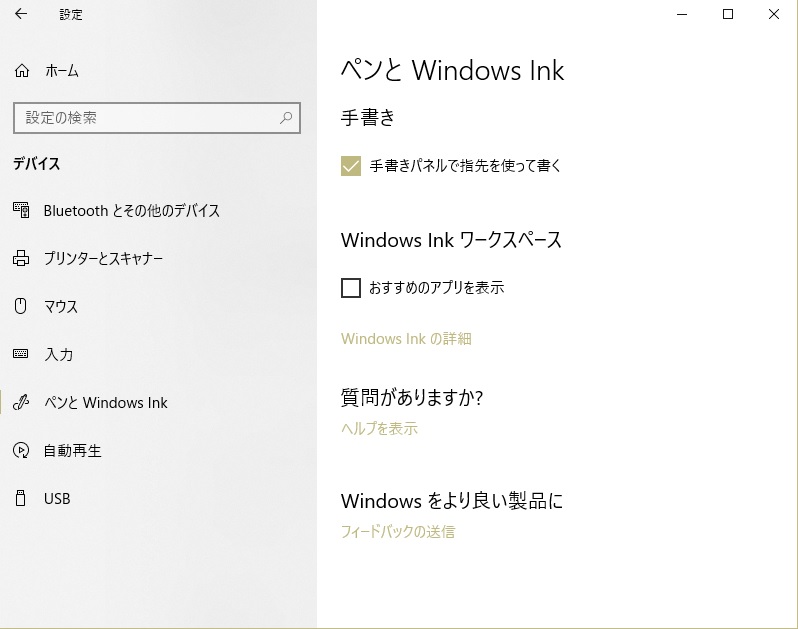
from
CLIP
サポート担当
さん
2018/09/10 15:36:10
詳細をお知らせいただきありがとうございます。
[Windowsスタート]を選択し、アプリが表示されている部分で[ワコム]
にある[ワコム設定ファイルユーティリティ]を選択し、表示される
画面の[すべてのユーザーの設定ファイル]にある[削除]ボタンを押して、
画面が消えましたら、パソコンを再起動後に動作をご確認下さい。
改善されない場合は以下の点についてお知らせ下さい。
・[Windowsスタート]を選択し、アプリが表示されている部分で[ワコム]
にある[ワコムの設定]を選択し、以下の画面のスクリーンショットを
撮影し、掲載下さい。
*[ペン]タブ
*[タッチオプション]タブ
よろしくお願いいたします。
[Windowsスタート]を選択し、アプリが表示されている部分で[ワコム]
にある[ワコム設定ファイルユーティリティ]を選択し、表示される
画面の[すべてのユーザーの設定ファイル]にある[削除]ボタンを押して、
画面が消えましたら、パソコンを再起動後に動作をご確認下さい。
改善されない場合は以下の点についてお知らせ下さい。
・[Windowsスタート]を選択し、アプリが表示されている部分で[ワコム]
にある[ワコムの設定]を選択し、以下の画面のスクリーンショットを
撮影し、掲載下さい。
*[ペン]タブ
*[タッチオプション]タブ
よろしくお願いいたします。
from
スレ主
gallyn
さん
2018/09/10 17:17:30
サポート担当様
ご指示の通り作業したところ、引っ掛かりが改善されました。
早急にご対応いただきありがとうございました。
2019年11月28日に本サービスの投稿受付は終了いたしました。「CLIP STUDIO SUPPORT」をご利用ください。







